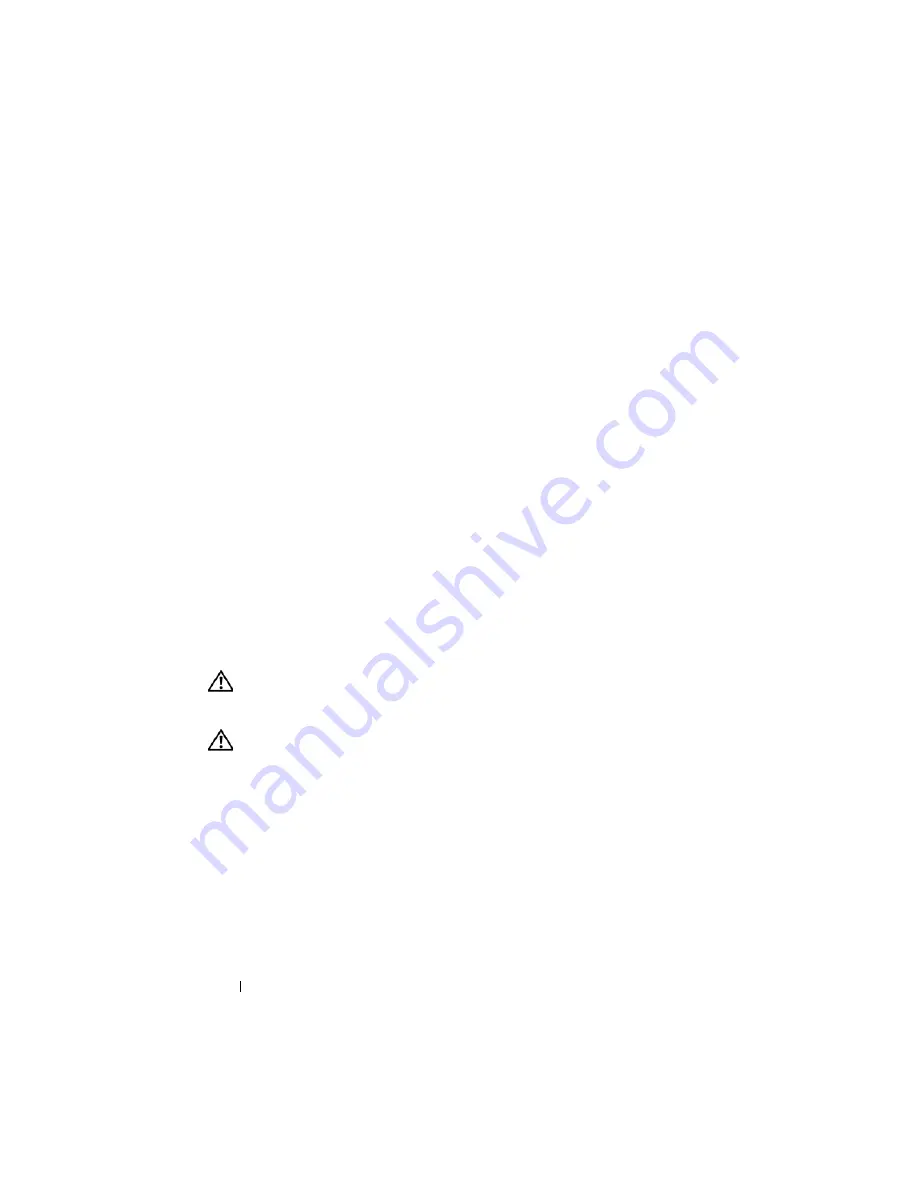
478
Informator o systemie
Zdejmowanie pokrywy komputera
PRZESTROGA:
Przed rozpoczęciem dowolnej z procedur opisanych w tej sekcji
należy zapoznać się z instrukcjami dotyczącymi bezpieczeństwa zamieszczonymi
w
Przewodniku z informacjami o produkcie
.
PRZESTROGA:
Aby uniknąć porażenia prądem, przed zdjęciem pokrywy należy
zawsze odłączyć komputer od gniazda elektrycznego.
1
Postępuj zgodnie z procedurami opisanymi w części „Zanim rozpoczniesz”
Na stronie 459.
2
Jeśli zainstalowana została kłódka na tylnym panelu, należy ją zdjąć.
3
Odszukaj zatrzask zwalniający obudowy przedstawiony na ilustracji.
Następnie wysuń zatrzask zwalniający, równocześnie podnosząc obudowę.
4
Uchwyć boki obudowy komputera i odchyl obudowę, traktując występy
dolnych zawiasów jako punkty obrotu.
6
złącze wejścia
liniowego/
mikrofonu
Niebieskie i różowe złącze wejścia liniowego/mikrofonu
służy do podłączania urządzeń
nagrywających/odtwarzających, takich jak odtwarzacz
kasetowy, odtwarzacz dysków CD lub magnetowid albo
mikrofon komputerowy, w celu wprowadzenia danych
głosowych do programu dźwiękowego lub telefonicznego.
7
złącza
USB 2.0 (6)
Tylnych złączy USB należy używać dla urządzeń
podłączanych na stałe, takich jak klawiatura czy drukarka.
8
złącze karty
graficznej
Do tego niebieskiego złącza należy podłączyć kabel
monitora zgodnego ze standardem VGA.
UWAGA:
Jeżeli zakupiona została opcjonalna karta graficzna,
złącze to będzie zakryte nakładką. Podłącz monitor do złącza na
karcie graficznej. Nie zdejmuj nakładki.
UWAGA:
W przypadku karty wideo obsługującej dwa monitory
należy użyć podwójnego kabla, dostarczonego z komputerem.
9
złącze portu
szeregowego
Umożliwia podłączenie do portu szeregowego urządzeń
szeregowych, takich jak urządzenia przenośne. Domyślne
ustawienia to COM1 dla złącza szeregowego 1 oraz COM2
dla złącza szeregowego 2.
Aby uzyskać więcej informacji, patrz „Opcje konfiguracji
systemu” w
Przewodniku użytkownika
.
Summary of Contents for OptiPlex 755
Page 12: ...12 Quick Reference Guide Set Up Your Monitor Power Connections ...
Page 23: ...Quick Reference Guide 23 1 security cable slot 2 cover release latch 3 padlock ring 2 1 3 ...
Page 59: ...Quick Reference Guide 59 System Board Components 1 2 3 4 13 14 7 8 11 6 5 9 12 10 ...
Page 82: ...82 Quick Reference Guide ...
Page 86: ...86 Index ...
Page 98: ...98 Stručná referenční příručka Instalace monitoru Připojení napájení ...
Page 144: ...144 Stručná referenční příručka Součásti základní desky 1 2 3 4 13 14 7 8 11 6 5 9 12 10 ...
Page 168: ...168 Stručná referenční příručka ...
Page 172: ...172 Index ...
Page 185: ...Snelle referentiegids 185 Installatie van de monitor Stroomaansluitingen ...
Page 232: ...232 Snelle referentiegids Onderdelen moederbord 1 2 3 4 13 14 7 8 11 6 5 9 12 10 ...
Page 258: ...258 Snelle referentiegids ...
Page 262: ...262 Index ...
Page 276: ...276 Συνοπτικός οδηγός Ρύθµιση της οθόνη σας Συνδέσεις τροφοδοσίας ...
Page 356: ...356 Συνοπτικός οδηγός ...
Page 360: ...Ευρετήριο 360 ...
Page 372: ...372 Rövid ismertető A monitor csatlakoztatása A tápellátás csatlakoztatása ...
Page 405: ...Rövid ismertető 405 Az alaplaprészei 1 2 4 5 16 6 19 8 3 7 12 10 20 17 21 15 14 9 11 18 13 ...
Page 417: ...Rövid ismertető 417 Alaplapi alkatrészek 1 2 3 4 13 14 7 8 11 6 5 9 12 10 ...
Page 446: ...446 Tárgymutató ...
Page 458: ...458 Informator o systemie Konfiguracja klawiatury i myszy Konfiguracja monitora ...
Page 505: ...Informator o systemie 505 Elementy płyty systemowej 1 2 3 4 13 14 7 8 11 6 5 9 12 10 ...
Page 536: ...536 Index ...
Page 537: ... אינדקס 622 ...
Page 541: ... מהיר עזר מדריך 618 ...
Page 564: ...595 מהיר עזר מדריך מערכת לוח רכיבי ...
Page 577: ... מהיר עזר מדריך 582 מערכת לוח רכיבי ...
Page 588: ...571 מהיר עזר מדריך מערכת לוח רכיבי ...
Page 598: ...561 מהיר עזר מדריך מערכת לוח רכיבי ...
Page 600: ...559 מהיר עזר מדריך 1 אבטחה כבל חריץ 2 מכסה שחרור תפס 3 תליה מנעול של טבעת ...
















































